Δημιουργία έργου
Η δημιουργία ενός έργου είναι το πρώτο βήμα για τον σχεδιασμό του συστήματος χαμηλής τάσης σας. Κάθε έργο απαιτεί ένα υπόβαθρο που θα λειτουργήσει ως βάση για τον σχεδιασμό σας. Μπορείτε να δημιουργήσετε νέο έργο χρησιμοποιώντας δορυφορικούς χάρτες, να ανεβάσετε τα δικά σας αρχεία, να ξεκινήσετε με κενό φόντο ή να ανοίξετε ένα υπάρχον έργο.
Πότε να το χρησιμοποιήσετε
- Όταν ξεκινάτε από την αρχή έναν σχεδιασμό συστήματος CCTV ή χαμηλής τάσης
- Όταν χρειάζεται να δημιουργήσετε έργο βασισμένο σε συγκεκριμένη τοποθεσία χρησιμοποιώντας δορυφορικές προβολές χάρτη
- Όταν έχετε υπάρχοντα κατόψεις, PDF ή DXF αρχεία που θέλετε να χρησιμοποιήσετε ως υπόβαθρα έργου
- Όταν θέλετε να ανοίξετε και να συνεχίσετε την εργασία σε ένα έργο που έχετε αποθηκεύσει προηγουμένως
- Όταν χρειάζεται να οργανώσετε και να διαχειριστείτε πολλαπλά έργα χρησιμοποιώντας tags και workspaces
Άνοιγμα του διαλόγου έργου
Για να δημιουργήσετε νέο έργο ή να ανοίξετε ένα υπάρχον, κάντε κλικ στο μενού Project στην αριστερή γραμμή εργαλείων και επιλέξτε New Project. Θα εμφανιστεί ένα αναδυόμενο παράθυρο με επιλογές για δημιουργία νέου έργου ή άνοιγμα υπάρχοντος.
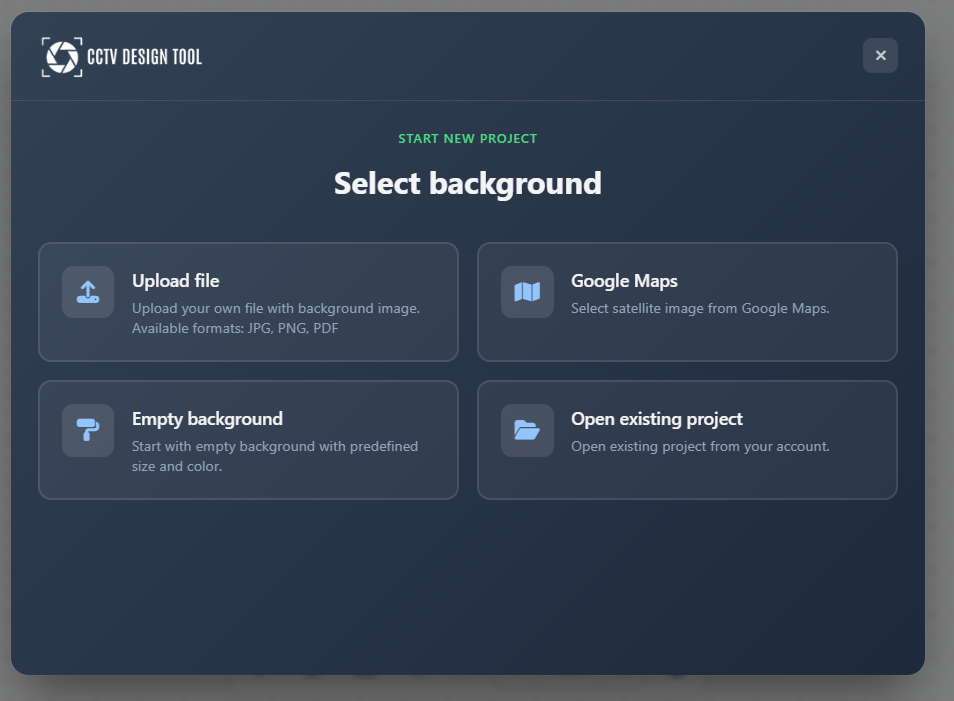
Δημιουργία έργου με Χάρτες
Η εφαρμογή σας επιτρέπει να χρησιμοποιήσετε δορυφορικές εικόνες ως υπόβαθρο του έργου σας, χρησιμοποιώντας παρόχους Mapbox ή ArcGIS. Αυτό είναι ιδανικό όταν χρειάζεται να σχεδιάσετε σύστημα για συγκεκριμένη τοποθεσία.
Εύρεση τοποθεσίας
Μπορείτε να βρείτε την τοποθεσία με έναν από τους παρακάτω τρόπους:
- Χρησιμοποιήστε την τρέχουσα τοποθεσία της συσκευής σας
- Εισαγάγετε μια διεύθυνση χειροκίνητα
- Χρησιμοποιήστε συντεταγμένες What3Words
Ρύθμιση του χάρτη
Αφού βρείτε την τοποθεσία, εμφανίζεται δορυφορική προβολή. Μπορείτε:
- Select Map Provider: Επιλέξτε ανάμεσα σε Mapbox και ArcGIS για την καλύτερη εικόνα στην περιοχή σας.
- Load Building Walls: Επιλέξτε την επιλογή "Load building walls" για αυτόματη εισαγωγή των περιγραμμάτων κτιρίων ως τοίχους στο έργο σας.
Επιλογή περιοχής
Στο χάρτη εμφανίζεται ένα ορθογώνιο επιλογής. Αυτό το ορθογώνιο ορίζει την συγκεκριμένη περιοχή που θα εισαχθεί στο έργο σας.
- Move: Σύρετε το κέντρο του ορθογωνίου για να το τοποθετήσετε πάνω από την επιθυμητή τοποθεσία.
- Resize: Σύρετε τις γωνίες ή τις πλευρές του ορθογωνίου για να προσαρμόσετε το μέγεθος της περιοχής που θέλετε να αποτυπώσετε.
Κάντε ζουμ και μετακινηθείτε στον χάρτη όπως χρειάζεται για να εντοπίσετε την τοποθεσία σας και μετά προσαρμόστε το πράσινο ορθογώνιο επιλογής ώστε να καλύπτει ακριβώς την περιοχή που χρειάζεστε για τον σχεδιασμό σας.
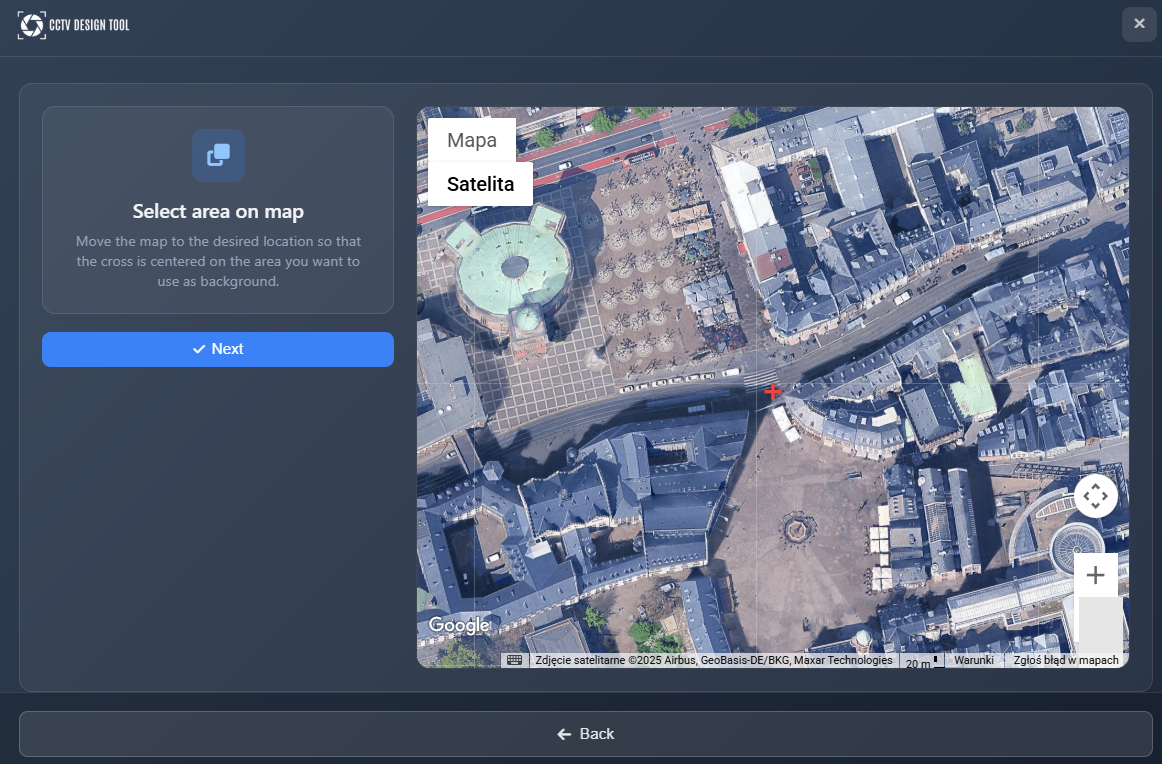
Αφού επιλέξετε την περιοχή, κάντε κλικ στο Next για να δημιουργηθεί η εικόνα χάρτη και να συνεχίσετε.
Δημιουργία έργου από μεταφορτωμένα αρχεία
Μπορείτε να ανεβάσετε δικά σας αρχεία για χρήση ως υπόβαθρα έργου, συμπεριλαμβανομένων αρχείων εικόνας, PDF ή DXF.
Επιλογή αρχείου
Επιλέξτε από τη συσκευή σας ένα αρχείο εικόνας, PDF ή DXF. Η εφαρμογή θα επεξεργαστεί το αρχείο ανάλογα με τον τύπο του.
Αρχεία PDF
Αν ανεβάσετε αρχείο PDF, θα πρέπει να επιλέξετε ποια σελίδα του PDF θέλετε να χρησιμοποιήσετε ως υπόβαθρο. Η εφαρμογή θα εμφανίσει μικρογραφίες όλων των διαθέσιμων σελίδων για να επιλέξετε.
Αρχεία DXF
Για αρχεία DXF, θα πρέπει να επιλέξετε ποιες στρώσεις θέλετε να χρησιμοποιήσετε. Όλες οι γραμμές στις επιλεγμένες στρώσεις θα μετατραπούν σε τοίχους στο έργο σας. Επιλέξτε προσεκτικά ποιες στρώσεις θα εισαγάγετε, καθώς αυτό επηρεάζει τη δομή του έργου σας.
Αρχεία εικόνας
Τα αρχεία εικόνας δεν απαιτούν πρόσθετο βήμα επιλογής και μπορούν να χρησιμοποιηθούν απευθείας ως υπόβαθρα.
Δημιουργία κενού έργου
Ένα κενό έργο δημιουργεί έναν άδειο καμβά με συμπαγές χρώμα φόντου. Αυτή η επιλογή είναι χρήσιμη για εννοιολογικά σχέδια ή όταν δεν έχετε συγκεκριμένη κάτοψη. Απλώς επιλέξτε "Blank Background" από τις επιλογές δημιουργίας έργου.
Ορισμός κλίμακας εικόνας
Για έργα που δημιουργούνται από μεταφορτωμένα αρχεία, πρέπει να ορίσετε την κλίμακα της εικόνας ώστε να εξασφαλιστούν ακριβείς μετρήσεις και ρεαλιστικοί υπολογισμοί FOV.
Σύρετε τη γραμμή μέτρησης πάνω σε μια γνωστή διάσταση στην εικόνα σας και εισαγάγετε την πραγματική τιμή στο πεδίο εισαγωγής. Αυτό ορίζει την κλίμακα της εικόνας, εξασφαλίζοντας ότι όλες οι παραγόμενες περιοχές FOV (Field of View) και τα μήκη συνδέσεων είναι ρεαλιστικά και ακριβή.
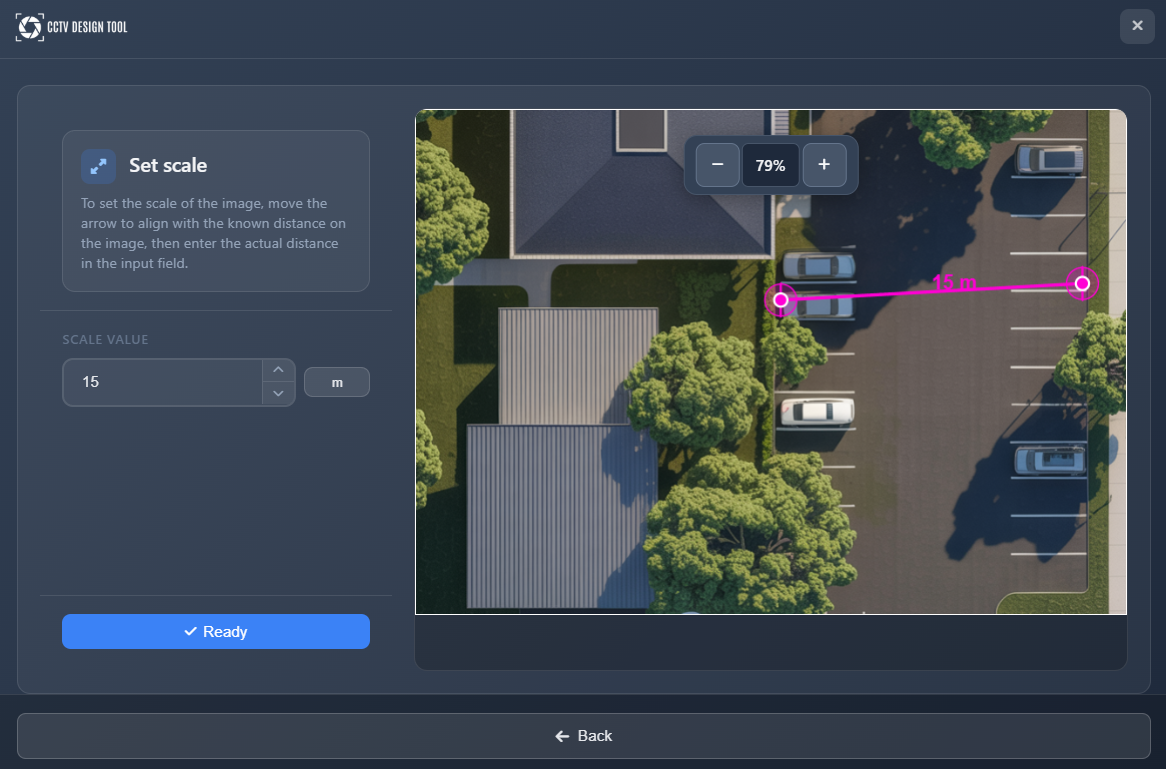
Να ορίζετε πάντα με ακρίβεια την κλίμακα της εικόνας χρησιμοποιώντας μια γνωστή διάσταση – αυτό είναι κρίσιμο για ρεαλιστικό σχεδιασμό συστημάτων.
Προσαρμογή εικόνας φόντου
Αφού ορίσετε την κλίμακα, μπορείτε να προσαρμόσετε την εικόνα φόντου για να ταιριάζει καλύτερα στις ανάγκες του σχεδιασμού σας.
Περικοπή και περιστροφή
Μπορείτε να περικόψετε την εικόνα για να προσαρμόσετε τη ορατή περιοχή και να την περιστρέψετε ώστε να ευθυγραμμίζεται σωστά με τις ανάγκες του σχεδιασμού σας. Χρησιμοποιήστε τα σημεία περικοπής για να ρυθμίσετε την ορατή περιοχή και τα στοιχεία ελέγχου περιστροφής για να προσανατολίσετε σωστά την εικόνα.
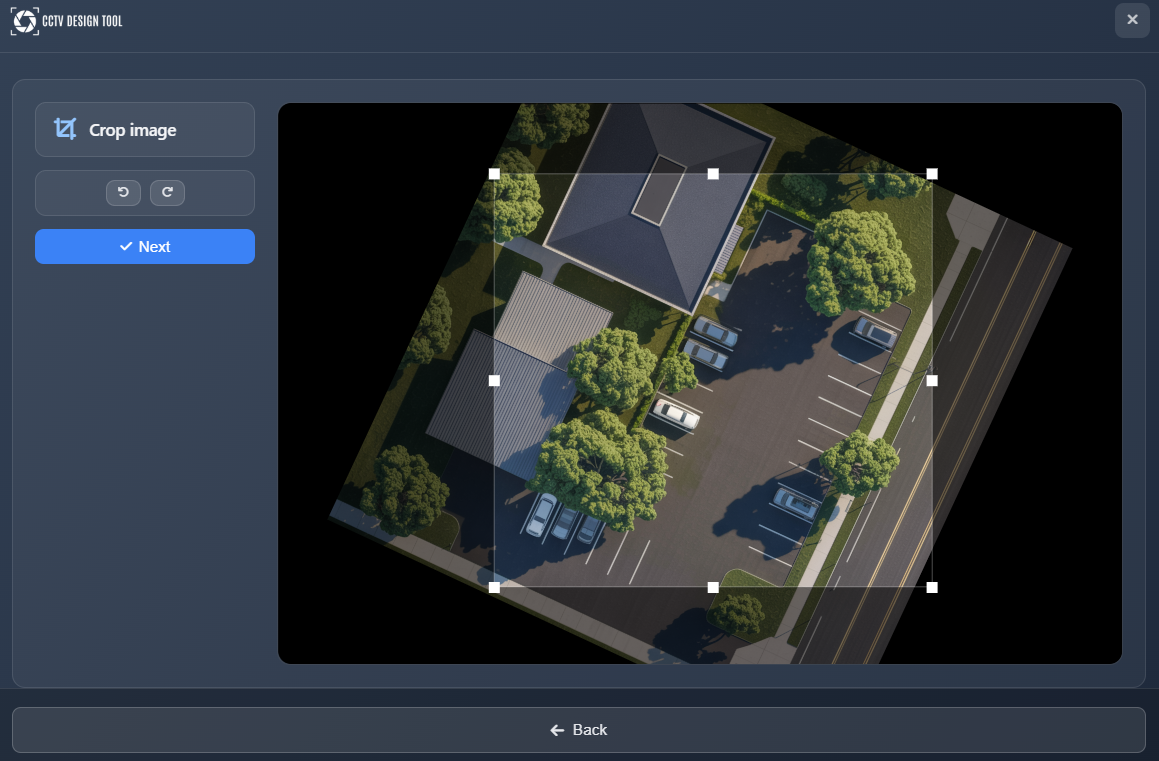
Προσαρμογή ρυθμίσεων εφαρμογής
Πριν οριστικοποιήσετε το έργο σας, μπορείτε να προσαρμόσετε τις ρυθμίσεις της εφαρμογής:
- Symbol sizes – Προσαρμόστε το μέγεθος των συμβόλων στο έργο σας για να είναι ορατά. Μπορείτε να το αλλάξετε αργότερα στο App Settings
- Color overlay – Προσθέστε ένα στρώμα έγχρωμης επικάλυψης για να σκοτεινιάσετε ή να φωτίσετε την εικόνα φόντου, βελτιώνοντας την αντίθεση για τα στοιχεία που θα προσθέσετε στο έργο
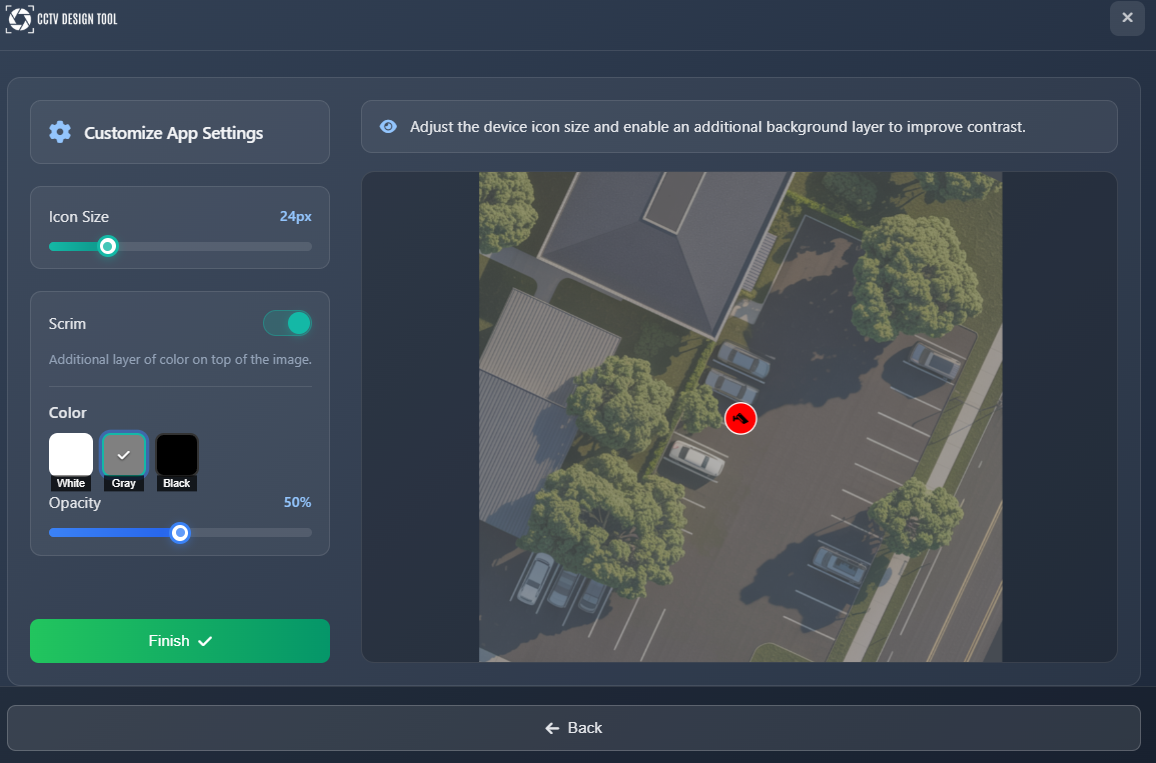
Άνοιγμα υπαρχόντων έργων
Για να ανοίξετε ένα έργο που έχει αποθηκευτεί προηγουμένως, επιλέξτε New Project από το μενού Project (ή Open Project αν είναι διαθέσιμο). Ο περιηγητής έργων θα εμφανίσει τα αποθηκευμένα έργα σας.
Φιλτράρισμα έργων
Χρησιμοποιήστε τα φίλτρα στην αριστερή πλαϊνή στήλη για να βρείτε το έργο σας:
- Workspace – Επιλέξτε ένα workspace για να φιλτράρετε έργα (διαθέσιμο μόνο για χρήστες Enterprise)
- Tags – Φιλτράρετε έργα με βάση tags. Τα έργα μπορούν να επισημανθούν για ομαδοποίηση και οργάνωση
- Filename – Αναζητήστε έργα με βάση το όνομα αρχείου
Λίστα έργων
Κάθε έργο στη λίστα εμφανίζει:
- Thumbnail – Οπτική προεπισκόπηση του έργου
- Tags – Σχετικά tags για οργάνωση
- Auto-save flag – Υποδεικνύει αν το έργο έχει γίνει auto-save και αν αυτό είναι νεότερο από την χειροκίνητη αποθήκευση
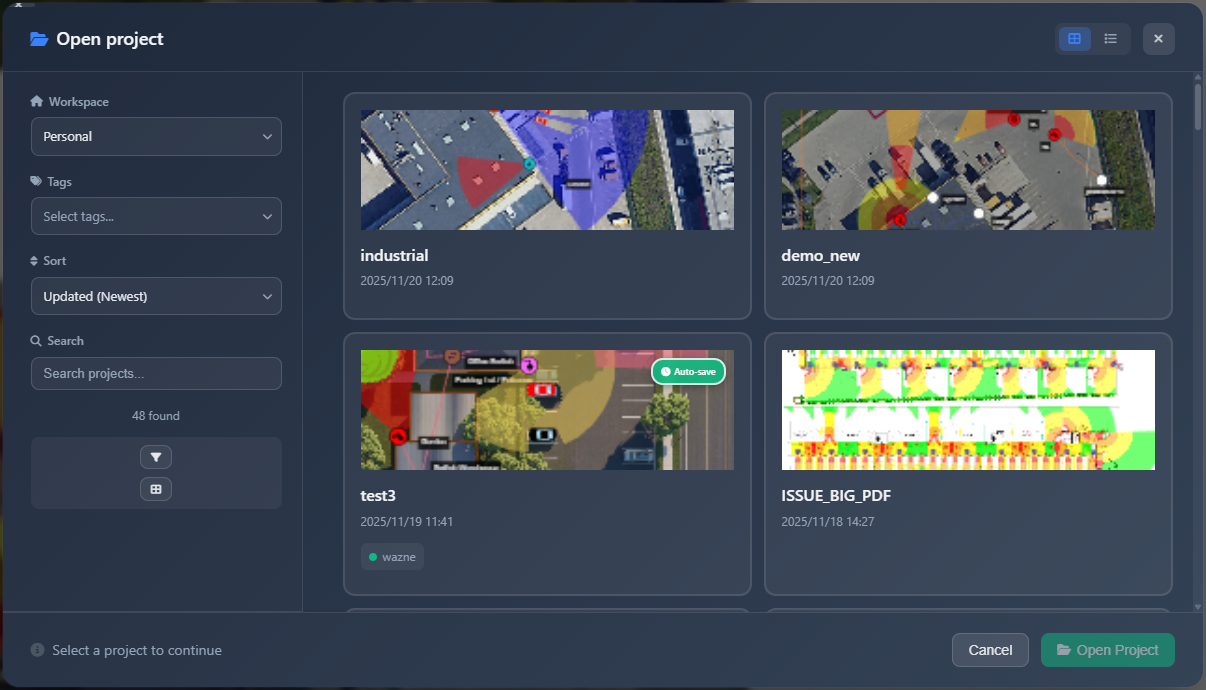
Ενέργειες έργου
Όταν επιλέγετε ένα έργο, οι ακόλουθες ενέργειες γίνονται διαθέσιμες στο κάτω μέρος:
- Rename – Αλλαγή ονόματος του έργου
- Assign Tag – Προσθήκη ή τροποποίηση tags για το έργο
- Delete – Οριστική διαγραφή του έργου
- Open Project – Φόρτωση του έργου στην εφαρμογή
Κάντε κλικ στο Open Project για να φορτώσετε το επιλεγμένο έργο και να ξεκινήσετε να εργάζεστε σε αυτό.
Συμβουλές
- Να ορίζετε πάντα με ακρίβεια την κλίμακα της εικόνας χρησιμοποιώντας μια γνωστή διάσταση – αυτό διασφαλίζει ρεαλιστικούς υπολογισμούς FOV και μήκη συνδέσεων
- Χρησιμοποιήστε tags για να οργανώνετε τα έργα σας, ειδικά όταν εργάζεστε σε πολλαπλά έργα πελατών
- Για αρχεία DXF, επιλέξτε προσεκτικά ποιες στρώσεις θα εισαγάγετε, καθώς όλες οι γραμμές σε αυτές τις στρώσεις γίνονται τοίχοι
- Προσαρμόστε την έγχρωμη επικάλυψη αν η εικόνα φόντου είναι πολύ φωτεινή ή σκοτεινή, ώστε να φαίνονται ευκολότερα τα στοιχεία που προσθέτετε
- Το auto-save flag βοηθά να εντοπίσετε ποια έργα έχουν αποθηκευτεί αυτόματα πιο πρόσφατα από τις χειροκίνητες αποθηκεύσεις
- Όταν χρησιμοποιείτε δορυφορικούς χάρτες, κάντε αρκετό ζουμ ώστε να βλέπετε καθαρά λεπτομέρειες κτιρίων πριν κεντράρετε το σταυρόνημα
